Samsung One UI vốn dĩ đã là một trong những giao diện Android giàu tính năng nhất hiện nay, mang đến khả năng tùy biến sâu rộng cho người dùng. Tuy nhiên, nếu bạn nghĩ mình đã khám phá hết tiềm năng của chiếc điện thoại Galaxy, thì ứng dụng Good Lock chính là “chìa khóa” giúp bạn mở ra một thế giới tùy chỉnh nâng cao hoàn toàn mới. Từ việc cá nhân hóa giao diện người dùng đến kiểm soát cử chỉ và tăng cường khả năng đa nhiệm, Good Lock sẽ chứng minh rằng thiết bị của bạn còn có thể làm được nhiều hơn thế nữa.
Được phát triển bởi chính Samsung, Good Lock không phải là một ứng dụng bên thứ ba thông thường, mà là một tập hợp các module (mô-đun) tích hợp sâu vào hệ thống One UI. Điều này mang lại một trải nghiệm tùy biến mượt mà, ổn định và cảm giác như đây là những tính năng nguyên bản của thiết bị. Đối với những người dùng Samsung Galaxy yêu thích việc cá nhân hóa và muốn tối ưu hóa trải nghiệm sử dụng, Good Lock là một công cụ không thể thiếu. Bài viết này sẽ đi sâu vào 6 module nổi bật đã thực sự thay đổi cách tôi sử dụng điện thoại Samsung, biến nó thành một thiết bị được cá nhân hóa đến từng chi tiết.
6 Module Good Lock Thiết Yếu Nâng Tầm Trải Nghiệm Điện Thoại Samsung Của Bạn
Nếu bạn đang tìm kiếm những cách thức mới để làm chủ chiếc điện thoại Galaxy của mình, dưới đây là những module Good Lock mà bạn không thể bỏ qua, chúng sẽ mang lại những cải tiến đáng kể cho cả giao diện và hiệu suất sử dụng hàng ngày.
1. Home Up: Cá Nhân Hóa Màn Hình Chính và Màn Hình Ứng Dụng Toàn Diện
Một trong những điểm bán hàng lớn nhất của điện thoại Samsung là khả năng tùy biến đáng kinh ngạc. Tuy nhiên, đa số người dùng chỉ dừng lại ở việc thay đổi hình nền hoặc bảng màu. Để biến chiếc điện thoại của bạn thực sự trở nên độc đáo, hãy bắt đầu với module Home Up trong Good Lock.
Với Home Up, tôi có thể giảm kích thước biểu tượng ứng dụng và ẩn nhãn biểu tượng trên màn hình chính và màn hình ứng dụng, mang lại một giao diện gọn gàng và tinh tế hơn rất nhiều. Rõ ràng, tôi sẽ không thể quên biểu tượng của WhatsApp trông như thế nào. Tôi cũng đã thay đổi số lượng cột trong màn hình ứng dụng từ bốn lên năm để có thể nhìn thấy nhiều ứng dụng hơn cùng lúc, giảm thiểu việc phải cuộn để tìm kiếm ứng dụng mong muốn. Tương tự, bạn có thể điều chỉnh kích thước thư mục pop-up và lưới màn hình chính.
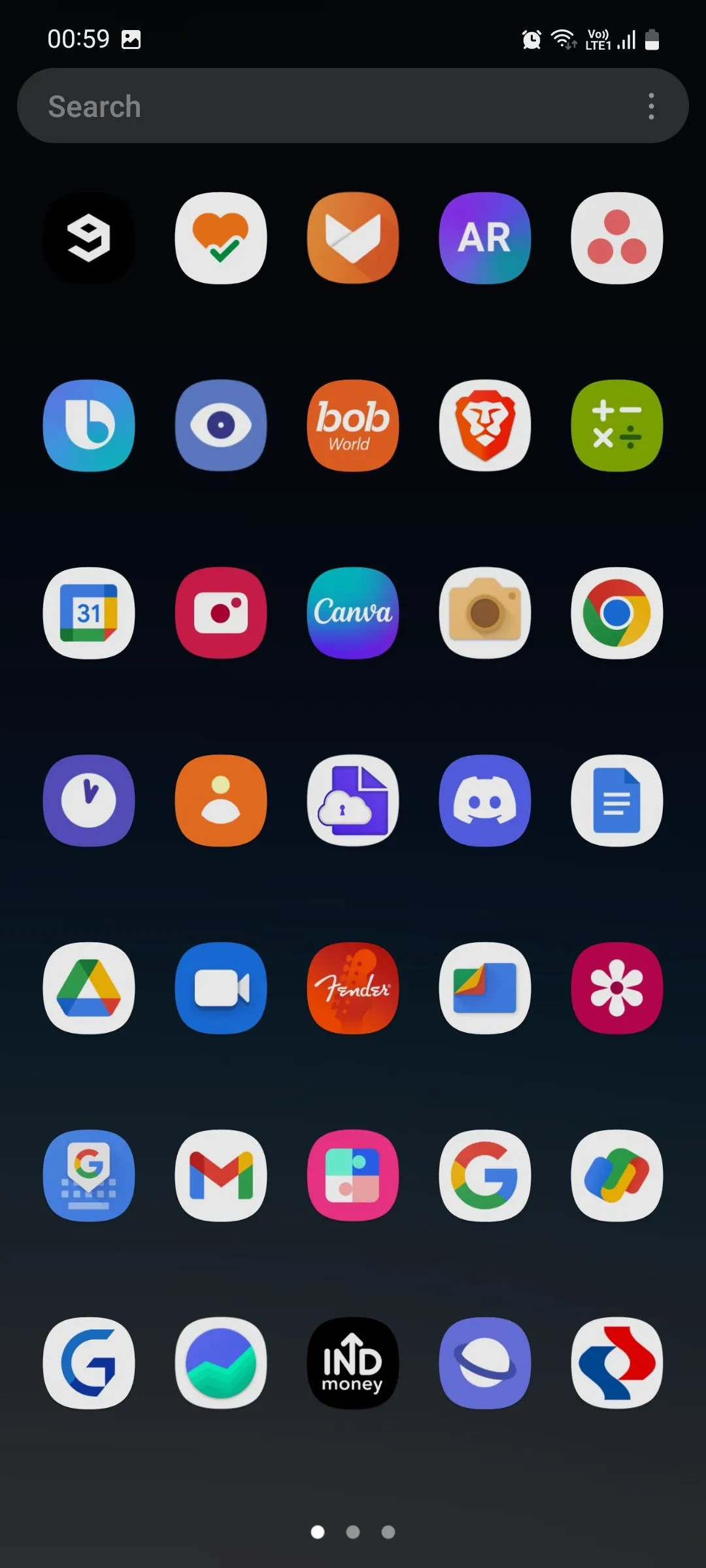 Màn hình ứng dụng Samsung với tùy biến Home Up của Good Lock, hiển thị các biểu tượng ứng dụng nhỏ hơn và không nhãn.
Màn hình ứng dụng Samsung với tùy biến Home Up của Good Lock, hiển thị các biểu tượng ứng dụng nhỏ hơn và không nhãn.
Đối với những người đam mê tùy chỉnh, bạn thậm chí có thể sử dụng menu DIY Home screen mới để thêm nhãn dán, thay đổi kích thước và tự do di chuyển các mục trên màn hình chính mà không bị giới hạn bởi lưới cố định. Tính năng này yêu cầu thiết bị của bạn chạy One UI 7 trở lên. Nếu bạn vô tình làm hỏng bố cục màn hình chính trong quá trình tùy chỉnh, tính năng Back up and restore sẽ cho phép bạn khôi phục lại bố cục đã lưu trước đó.
Thậm chí còn có một menu cho phép bạn tinh chỉnh các hoạt ảnh hệ thống để chúng trở nên mượt mà và “nảy” hơn—một tính năng nhỏ nhưng mang lại trải nghiệm thú vị. Home Up còn rất nhiều điều để khám phá, nhưng tôi không muốn tiết lộ hết; tôi khuyên bạn nên tự mình trải nghiệm để khám phá tất cả các tính năng của nó.
2. Theme Park: Tùy Biến Icon Ứng Dụng Bên Thứ Ba và Giao Diện Toàn Hệ Thống
Bạn có thể biết rằng việc áp dụng các gói biểu tượng ứng dụng (icon pack) của bên thứ ba thường yêu cầu sử dụng một launcher khác. Điều này là do nhiều điện thoại Android không hỗ trợ icon pack nguyên bản, chỉ có một số ít ngoại lệ như OnePlus.
One UI của Samsung cũng không hỗ trợ icon pack nguyên bản, nhưng bạn có thể sử dụng module Theme Park của Good Lock để không chỉ áp dụng các gói biểu tượng mà còn tùy chỉnh từng biểu tượng ứng dụng riêng lẻ. Vì Good Lock về cơ bản là một phần mở rộng của One UI, việc sử dụng nó không hề giống như bạn đang dùng một launcher khác.
Thông thường, một gói biểu tượng duy nhất không chứa icon cho tất cả các ứng dụng của bạn, dẫn đến việc ngăn kéo ứng dụng trông kỳ lạ và không đồng nhất. Giải pháp là tải xuống nhiều gói biểu tượng có cùng phong cách thiết kế, áp dụng một gói chính, và sử dụng các gói khác để bổ sung cho những ứng dụng mà biểu tượng không thay đổi.
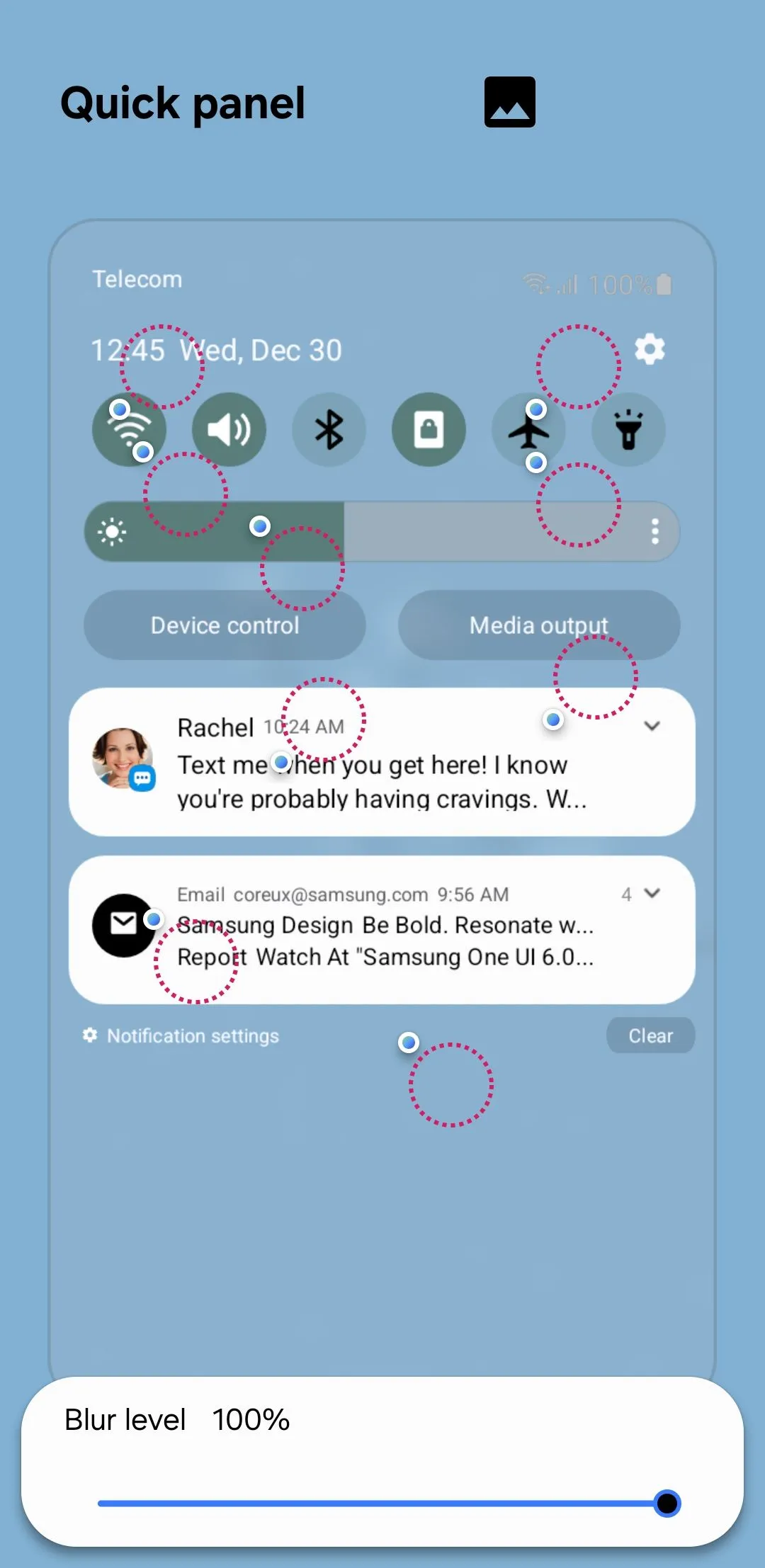 Giao diện module Theme Park của Good Lock, hiển thị tùy chọn cá nhân hóa bảng cài đặt nhanh trên điện thoại Samsung.
Giao diện module Theme Park của Good Lock, hiển thị tùy chọn cá nhân hóa bảng cài đặt nhanh trên điện thoại Samsung.
Đó là cách tôi đã làm trên điện thoại của mình: tôi có ba gói biểu tượng, tất cả đều theo phong cách tối giản màu trắng, và tôi đã sử dụng Theme Park để tinh chỉnh thủ công từng ứng dụng trên điện thoại. Việc này mất một chút thời gian, nhưng hoàn toàn xứng đáng. Theme Park không chỉ dùng cho biểu tượng ứng dụng. Bạn có thể sử dụng nó để tùy chỉnh gần như mọi thứ trên điện thoại, bao gồm bảng cài đặt nhanh (Quick Settings), thanh âm lượng và bàn phím.
3. Nice Shot: Thêm Nút Xóa Nhanh Ảnh Chụp Màn Hình Ngay Lập Tức
Khi bạn chụp ảnh màn hình trên điện thoại Samsung, một thanh công cụ nhỏ sẽ xuất hiện ở phía dưới hiển thị các tùy chọn để cắt, gắn thẻ hoặc chia sẻ hình ảnh ngay lập tức. Tuy nhiên, vì một lý do nào đó, thanh công cụ này lại không chứa nút xóa. Điều đó có nghĩa là bạn phải xóa ảnh chụp màn hình từ bảng thông báo hoặc vào thư viện của mình, điều này tốn thời gian không cần thiết.
Một tác vụ đơn giản như xóa ảnh chụp màn hình không mong muốn lẽ ra không nên yêu cầu bạn phải khởi chạy thư viện, mở album ảnh chụp màn hình, chọn hình ảnh, nhấn Xóa, và sau đó xác nhận. Hơn nữa, sau khi bạn đã xóa ảnh, nó sẽ vẫn nằm trong thư mục thùng rác trong 30 ngày trước khi bị xóa vĩnh viễn.
Với module Nice Shot, bạn có thể thêm một nút xóa vào thanh công cụ ảnh chụp màn hình. Điều này cho phép bạn xóa vĩnh viễn và tức thì một ảnh chụp màn hình chỉ với một lần chạm, giúp bạn nhanh chóng chuyển sang công việc khác.
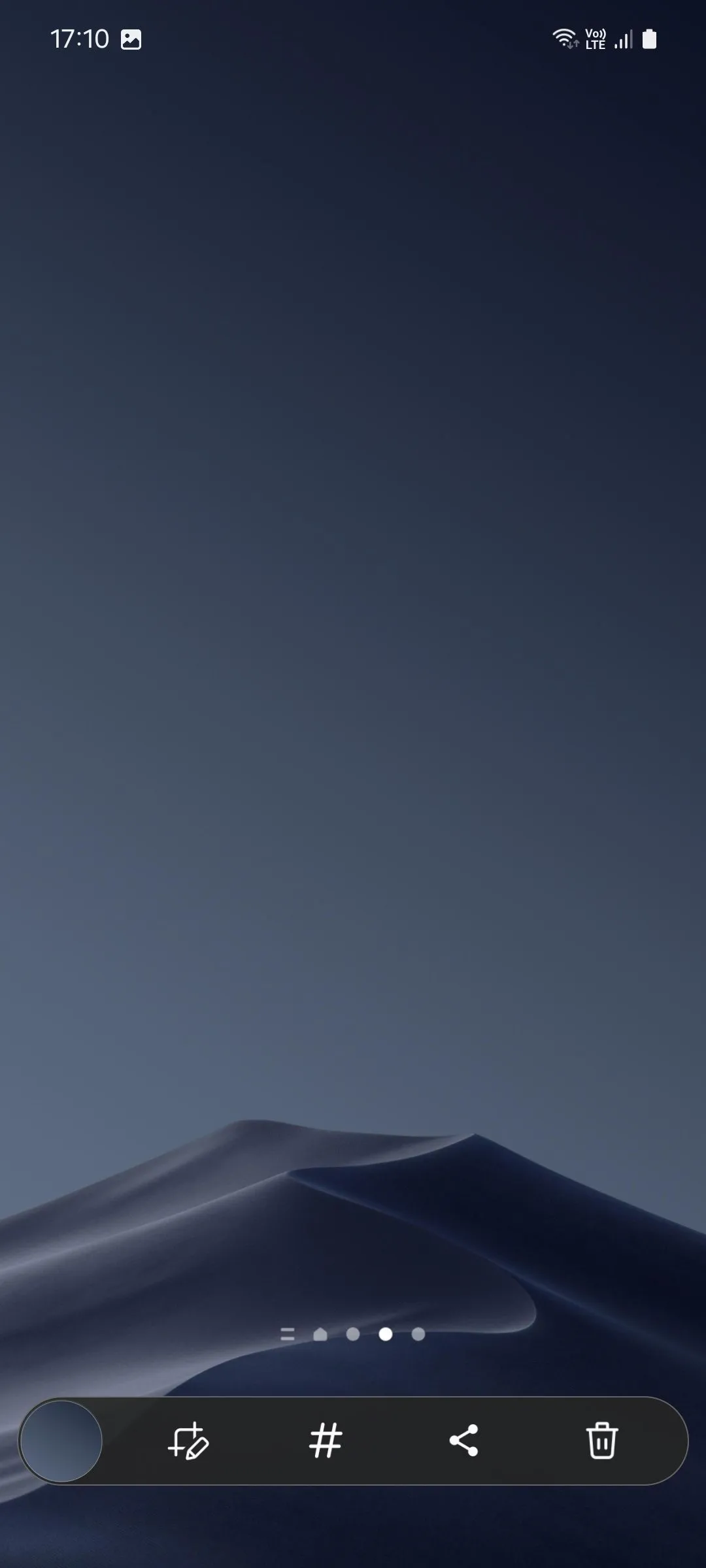 Thanh công cụ ảnh chụp màn hình Samsung với nút xóa đã được thêm vào nhờ module Nice Shot của Good Lock.
Thanh công cụ ảnh chụp màn hình Samsung với nút xóa đã được thêm vào nhờ module Nice Shot của Good Lock.
4. MultiStar: Tối Ưu Đa Nhiệm Với Chế Độ Nhiều Cửa Sổ Hiệu Quả Hơn
Tính năng chia đôi màn hình có sẵn trên tất cả các điện thoại Android, nhưng điện thoại Samsung còn cho phép bạn mở ứng dụng trong chế độ xem pop-up (cửa sổ nổi). Đây là cách bạn mở các cửa sổ ứng dụng trên máy tính và cho phép khả năng đa nhiệm tốt hơn. Tôi thường xuyên đa nhiệm trên điện thoại của mình và thấy cả hai tính năng này khá tiện lợi.
Tuy nhiên, vì các ứng dụng chỉ chiếm một phần không gian màn hình khi mở ở chế độ chia đôi màn hình hoặc pop-up, chúng chỉ có thể hiển thị một lượng nội dung hạn chế cùng lúc. Điều này có nghĩa là tôi phải cuộn nhiều hơn để xem toàn bộ nội dung hoặc truy cập một menu cụ thể.
May mắn thay, module MultiStar có một giải pháp thông minh cho vấn đề này. Nó cho phép bạn giảm kích thước phông chữ cho các ứng dụng được mở trong chế độ đa cửa sổ (chia đôi màn hình và pop-up), nhờ đó bạn có thể nhìn thấy nhiều nội dung hơn trong một cửa sổ nhỏ hơn.
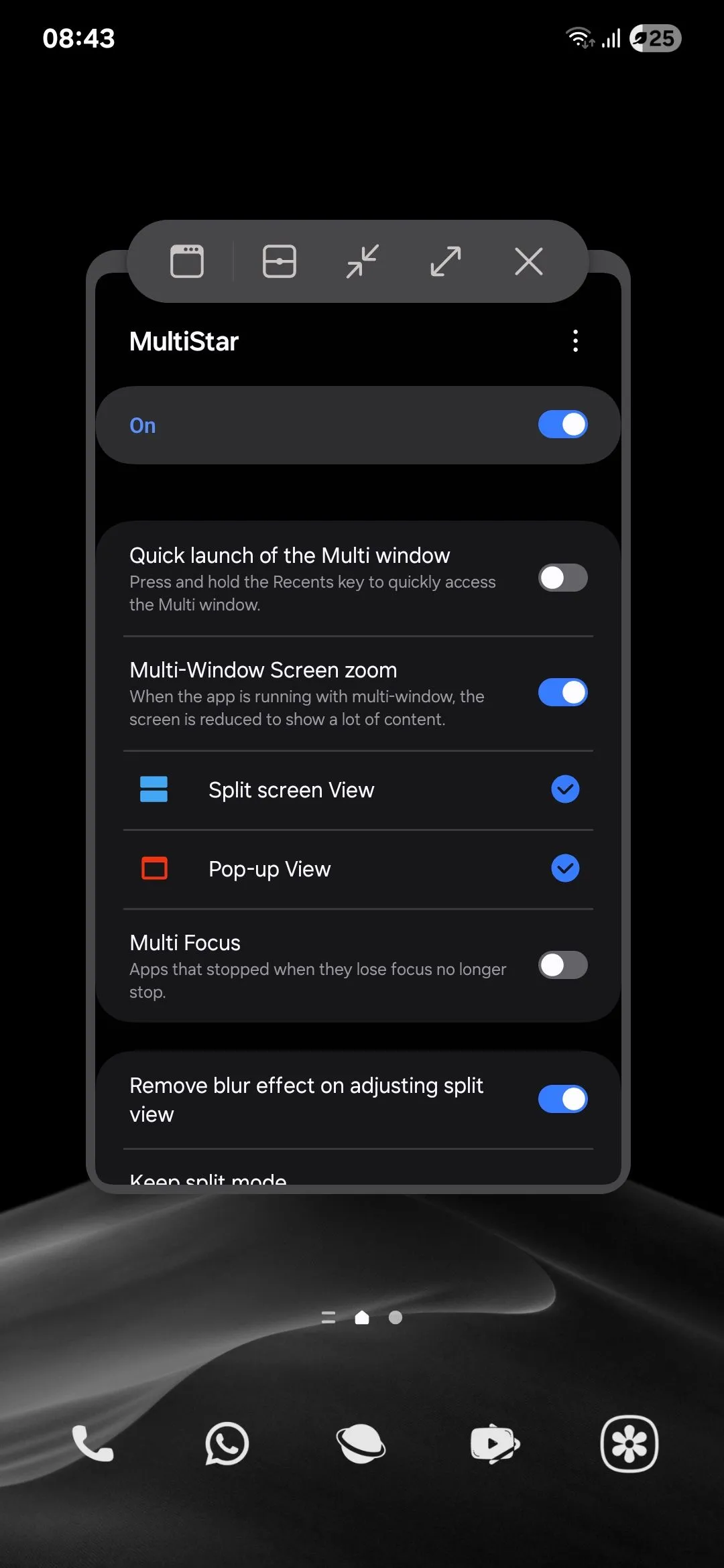 Màn hình điện thoại Samsung hiển thị chế độ xem pop-up với nội dung thu nhỏ sau khi kích hoạt MultiStar.
Màn hình điện thoại Samsung hiển thị chế độ xem pop-up với nội dung thu nhỏ sau khi kích hoạt MultiStar.
Trên giấy tờ, đây có vẻ là một tinh chỉnh nhỏ. Nhưng trong thực tế, nó tạo ra sự khác biệt lớn—đặc biệt nếu bạn đa nhiệm trên điện thoại thường xuyên như tôi.
5. RegiStar: Mô Phỏng Nút Hành Động Kiểu iPhone Bằng Cử Chỉ Chạm Lưng
iPhone đi kèm với một Nút Hành động có thể tùy chỉnh, qua đó bạn có thể thực hiện đủ loại chức năng. Bật/tắt chế độ im lặng, mở camera, bật đèn pin, hoặc chạy một phím tắt tùy chỉnh đều có thể thực hiện chỉ với một lần nhấn.
Mặc dù điện thoại Samsung không có bất kỳ nút chuyên dụng nào như vậy, bạn vẫn có thể đạt được chức năng tương tự thông qua module RegiStar của Good Lock. Module này cho phép bạn thiết lập cử chỉ chạm lưng (back-tap), bổ sung một cách tương tác mới với thiết bị của bạn.
Thừa nhận rằng nó không linh hoạt bằng Nút Hành động của iPhone, nhưng bạn có thể thực hiện các hành động như truy cập trợ lý giọng nói, hiển thị thông báo, mở ứng dụng hiện tại trong cửa sổ pop-up, và chụp ảnh màn hình. Bạn có thể thêm cả tùy chọn chạm hai lần và chạm ba lần để tối đa hóa tiện ích của tính năng này. Nếu bạn có ốp lưng cho điện thoại, hãy thử tăng độ nhạy để đảm bảo các thao tác được kích hoạt nhất quán hơn.
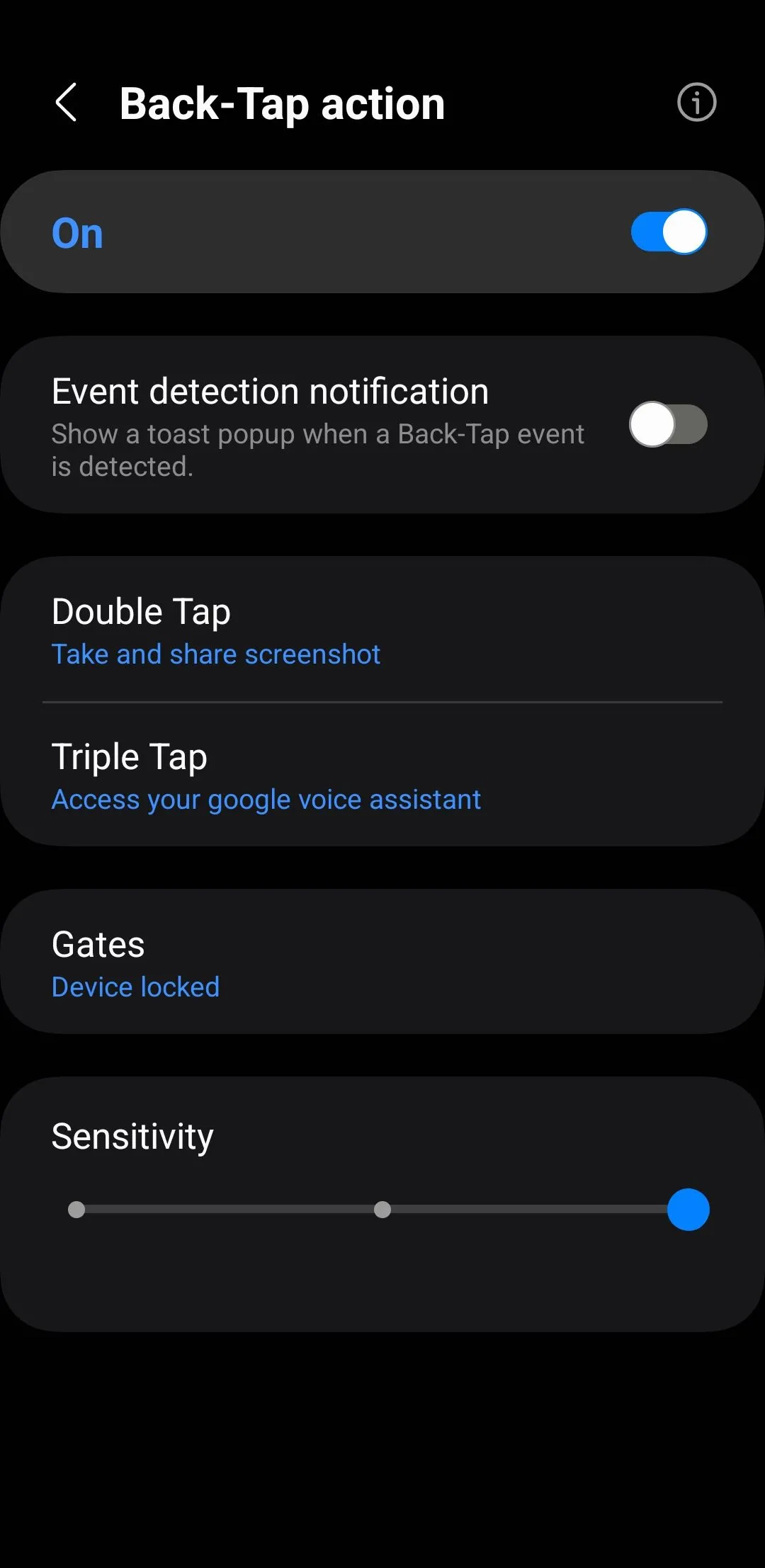 Menu tùy chỉnh cử chỉ chạm lưng (Back Tap) trên điện thoại Samsung thông qua module RegiStar của Good Lock.
Menu tùy chỉnh cử chỉ chạm lưng (Back Tap) trên điện thoại Samsung thông qua module RegiStar của Good Lock.
6. One Hand Operation+: Điều Khiển Điện Thoại Bằng Cử Chỉ Một Tay Dễ Dàng
Nếu bạn sử dụng cử chỉ vuốt để điều hướng trên điện thoại (thay vì điều hướng ba nút), module One Hand Operation+ trong Good Lock là một công cụ mạnh mẽ mà bạn cần biết. Nó cung cấp cho bạn khả năng kiểm soát điện thoại gần như hoàn toàn bằng các cử chỉ ngón cái.
Theo mặc định, truy cập màn hình Gần đây thông qua cử chỉ vuốt yêu cầu bạn vuốt vào từ dưới màn hình và giữ. Nhưng với module này, bạn có thể thiết lập các cử chỉ vuốt bổ sung ở cạnh trái và phải màn hình, tùy thuộc vào hướng bạn vuốt.
Ví dụ, bạn có thể thiết lập một cử chỉ vuốt chéo lên từ bên trái để mở màn hình Gần đây, và một cử chỉ vuốt xuống từ bên phải để về màn hình chính. Tương tự, bạn có thể thiết lập các hành động như tăng âm lượng, mở bảng cài đặt nhanh, bật đèn pin, khởi động chia đôi màn hình, chụp ảnh màn hình, kích hoạt Game Booster, và nhiều hơn nữa.
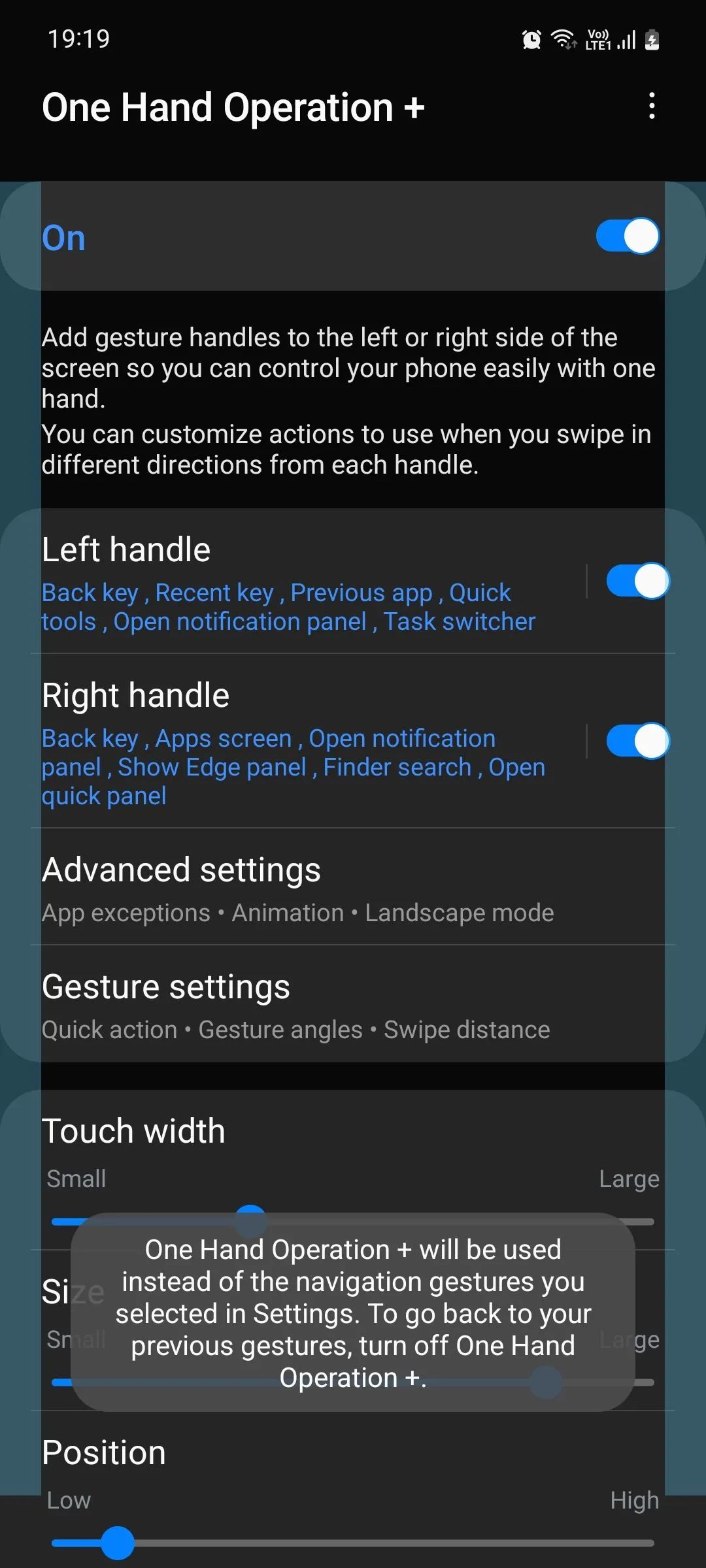 Cài đặt tay cầm cử chỉ trong module One Hand Operation+ của Samsung Good Lock, cho phép tùy chỉnh vùng hoạt động.
Cài đặt tay cầm cử chỉ trong module One Hand Operation+ của Samsung Good Lock, cho phép tùy chỉnh vùng hoạt động.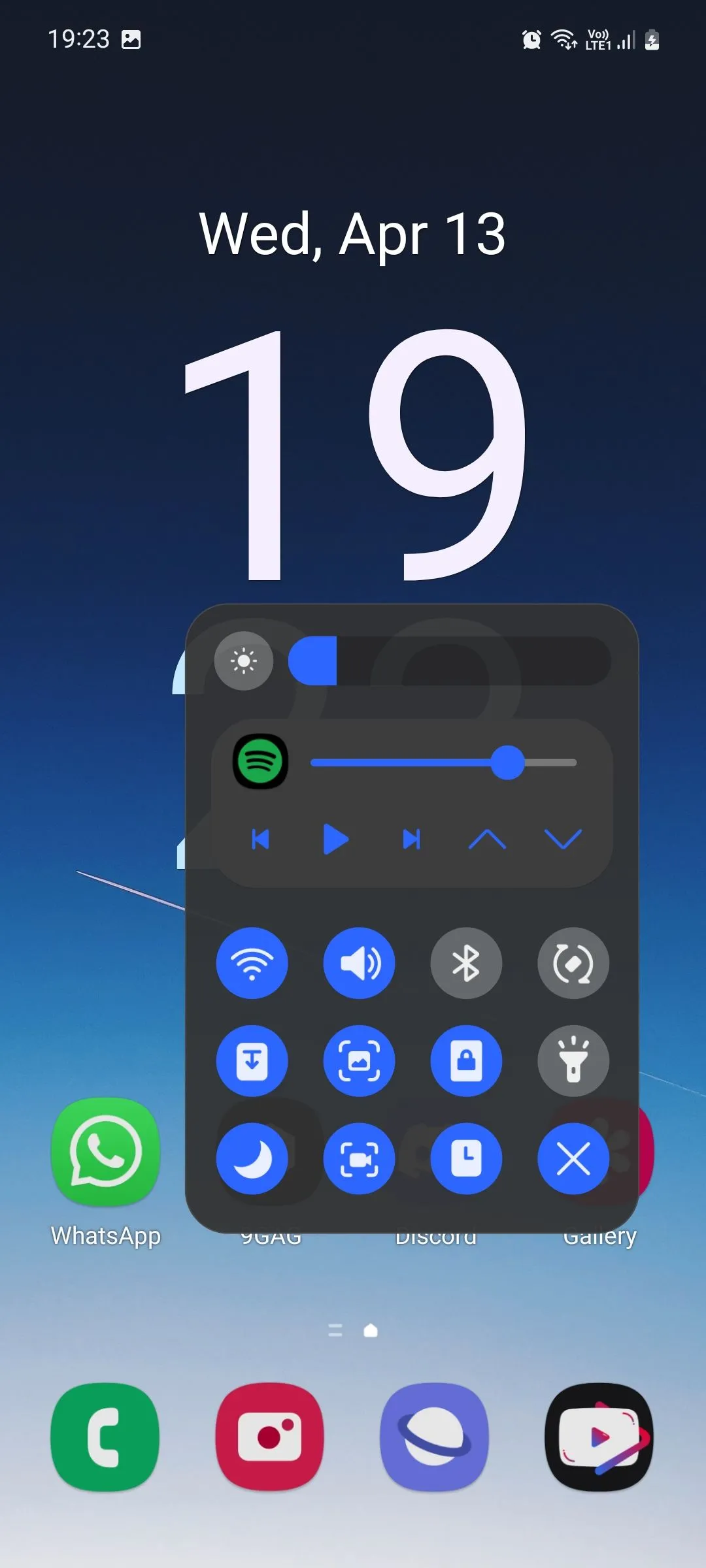 Cài đặt hành động nhanh cho cử chỉ trong module One Hand Operation+ của Good Lock, hiển thị các tùy chọn chức năng.
Cài đặt hành động nhanh cho cử chỉ trong module One Hand Operation+ của Good Lock, hiển thị các tùy chọn chức năng.
Vì Good Lock được thiết kế bởi chính Samsung chứ không phải một giải pháp của bên thứ ba, các tùy chỉnh bạn thực hiện thông qua nó mang lại cảm giác rất tự nhiên. Các tính năng mà nó bổ sung cho thiết bị của bạn dễ dàng được coi là tính năng nguyên bản của hệ thống.
Kết Luận
Samsung Good Lock thực sự là một kho tàng tiềm năng ẩn giấu, biến chiếc điện thoại Galaxy của bạn từ một thiết bị thông minh thông thường thành một cỗ máy tùy biến đỉnh cao. Các module như Home Up, Theme Park, Nice Shot, MultiStar, RegiStar và One Hand Operation+ không chỉ đơn thuần là những tiện ích bổ sung; chúng là những công cụ mạnh mẽ giúp bạn cá nhân hóa giao diện, tối ưu hóa quy trình làm việc và kiểm soát thiết bị một cách trực quan, hiệu quả hơn.
Việc khám phá Good Lock giống như mở khóa một cấp độ tương tác mới với chiếc điện thoại của bạn, nơi mọi cử chỉ và mọi yếu tố giao diện đều có thể được điều chỉnh để phù hợp hoàn hảo với phong cách và nhu cầu sử dụng cá nhân của bạn. Ứng dụng này có hơn 15 module, vì vậy bạn có thể dành thời gian để cá nhân hóa điện thoại theo ý muốn. Chắc chắn bạn sẽ khám phá ra những tính năng độc đáo mà trước đây bạn chưa từng nghĩ mình cần đến.
Hãy chia sẻ module Good Lock yêu thích của bạn hoặc những tính năng tùy biến độc đáo mà bạn đã khám phá trên chiếc Galaxy của mình trong phần bình luận dưới đây! Hoặc tìm hiểu thêm các bài viết sâu sắc khác về tối ưu hóa điện thoại Samsung tại meocongnghe.com để không bỏ lỡ những mẹo công nghệ độc đáo.